TikTok est devenu en quelques années un passage obligé pour quiconque souhaite développer sa présence en ligne. Avec plus de 700 millions d’utilisateurs actifs mensuels, cette plateforme regorge d’opportunités pour partager sa créativité, toucher une audience variée et engager une communauté authentique. Pourtant, au premier abord, son univers peut sembler déroutant, notamment à cause de son algorithme bien particulier et de son interface riche en outils. Découvrir comment bien démarrer sur TikTok et optimiser ses premiers posts est donc essentiel pour éviter la frustration et commencer à construire une audience solide et active.
Se lancer efficacement sur TikTok : créer et personnaliser son compte
La création d’un compte sur TikTok se fait en quelques clics, mais le véritable travail commence avec la personnalisation qui va vous permettre de vous démarquer rapidement :
- Choisir un nom d’utilisateur simple et mémorable qui reflète votre identité ou votre niche, évitant les termes trop complexes ou les chiffres inutiles.
- Soigner votre profil avec une photo ou vidéo de qualité et une bio claire, concise et qui parle directement à votre audience cible.
- Lier vos autres réseaux sociaux, comme Instagram ou YouTube, pour augmenter votre visibilité croisée et faciliter votre conversion multi-plateformes.
- Insérer une musique d’ambiance dans votre profil, favorisant une première impression engageante et dynamique.
Ce soin apporté au profil est souvent la première raison pour laquelle un visiteur décide de rester ou de s’abonner. Les bons outils comme Canva et Adobe Express peuvent vous aider à créer des visuels professionnels rapidement, même sans expertise design.
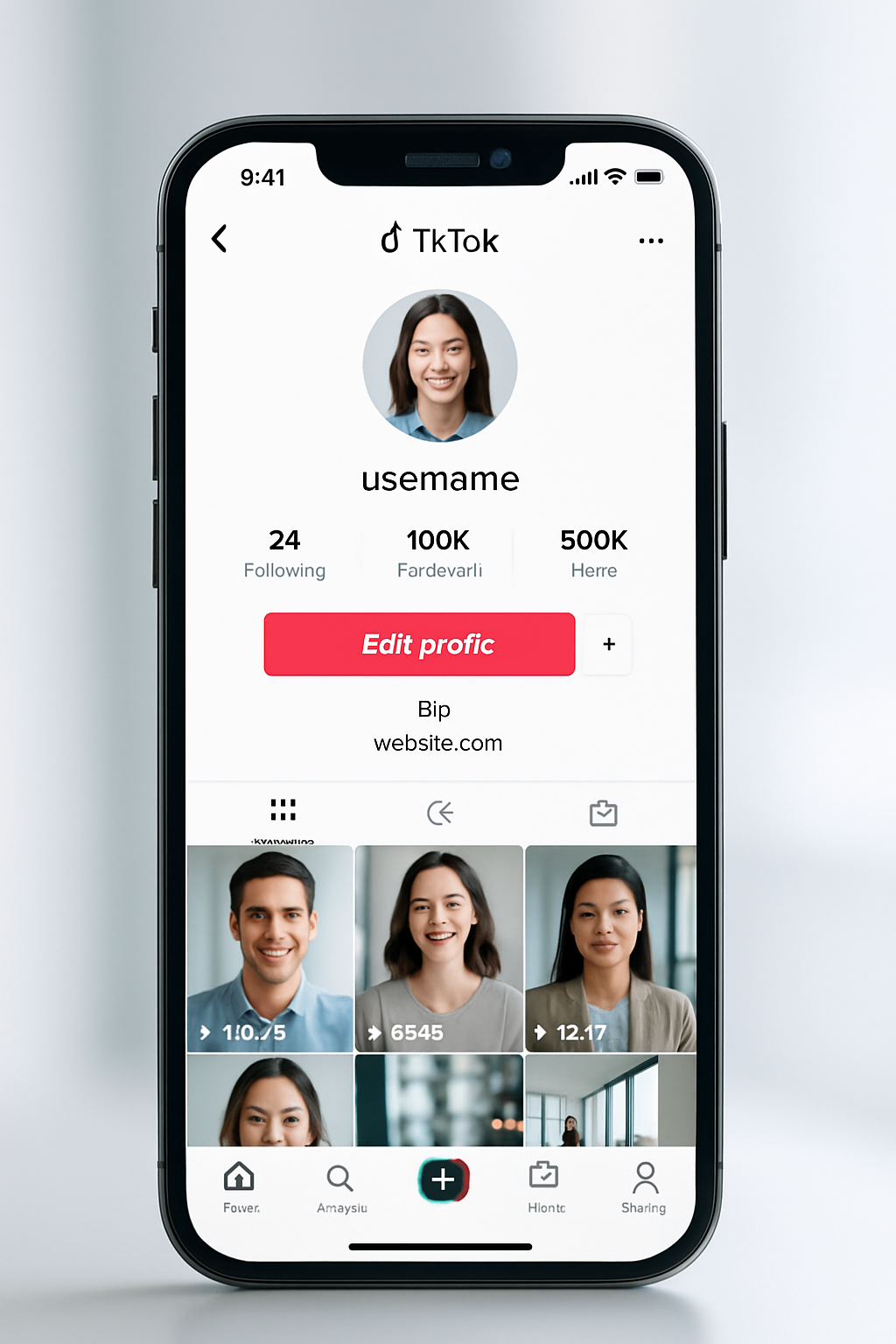
Découvrir TikTok : explorer et comprendre les tendances pour mieux s’inspirer
Avant de se précipiter à poster du contenu, prendre le temps de naviguer dans l’univers TikTok est une stratégie gagnante. La page « Pour toi » vous propose un fil d’actualité hyper-personnalisé qui apprend de vos interactions pour affiner ses recommandations. La page « Découvrir », quant à elle, met en lumière les tendances du moment via des hashtags populaires, des musiques virales et des formats plébiscités.
- Suivre et analyser les comptes similaires à votre thème pour comprendre ce qui fonctionne en termes de contenu, tonalité et rythme.
- S’inspirer des musiques et effets tendances pour insérer dans vos vidéos un élément qui captera plus facilement l’attention.
- Notez vos idées et formats préférés en utilisant par exemple Later ou Hootsuite pour planifier vos premiers posts.
La compréhension des codes de TikTok est essentielle pour créer des vidéos qui trouvent leur audience, au-delà de la simple production de contenu.
Créer vos premières vidéos : outils et astuces pour maximiser l’impact
Passer du visionnage à la création ne doit pas être intimidant. Voici quelques conseils pratiques pour bien démarrer :
- Utiliser l’icône + pour enregistrer directement vos vidéos ou importer des clips depuis votre galerie.
- Exploiter les outils intégrés : modifications de vitesse, filtres beauté, effets spéciaux variés (réalité augmentée, animations), ainsi que la sélection musicale.
- Ajouter du texte de façon ciblée pour renforcer votre message ou apporter un contexte, sans surcharger l’image.
- Appliquer une transition fluide entre les séquences, indispensable pour capter et retenir l’attention – des astuces comme le « clap » ou « couvrir l’objectif » sont très populaires.
Pour un montage plus avancé, des applications complémentaires comme CapCut, InShot, Snapseed ou Lightroom sont vos alliées pour affiner la qualité visuelle et sonore. N’oubliez pas qu’un format vertical, lumineux et dynamique sera plus efficace sur TikTok.
Choisir les bons hashtags et optimiser la description de vos vidéos
Un post peut vite passer inaperçu sans une stratégie de hashtag réfléchie et une description soignée :
- Employez des hashtags précis et populaires en lien avec votre contenu : cela facilite son indexation et augmente les chances d’apparaître dans les flux ciblés. Hashtag Expert est idéal pour vous orienter.
- Combinez hashtags à large portée et hashtags de niche pour toucher un public à la fois nombreux et qualifié.
- Redigez une description accrocheuse et incitative, qui donne envie d’interagir (commenter, partager) tout en intégrant naturellement vos mots-clés.
| Type de Hashtag | Avantage | Exemple |
|---|---|---|
| Large portée | Visibilité rapide auprès d’une audience large | #PourToi #Tendance |
| Niche | Audience ciblée, engagement de qualité | #MarketingDigital #CommunityManager |
Interagir et bâtir une communauté authentique sur TikTok
Au-delà de la publication régulière, le succès durable sur TikTok réside dans les interactions :
- Répondre aux commentaires reçus pour montrer que vous êtes attentif à votre audience.
- Participer aux tendances et défis pour accroître votre visibilité en surfant sur des formats populaires.
- Réaliser des duos ou stitches avec d’autres créateurs pour profiter de leur audience et créer des contenus originaux.
- Utiliser la boîte de réception pour suivre votre activité, engager avec vos followers et détecter de nouvelles opportunités.
Cette présence active vous permettra de gagner en crédibilité et en confiance, deux piliers fondamentaux pour multiplier les abonnés qui deviennent vraiment engagés.
| Action | Objectif | Outil recommandé |
|---|---|---|
| Répondre aux commentaires | Renforcer l’engagement | Hootsuite |
| Duos et stitches | Gagner en visibilité | TikTok intégré |
| Suivre les notifications | Réagir rapidement | Later |
Quels outils utiliser pour améliorer vos performances TikTok ?
Des applications tierces sont aujourd’hui indispensables pour optimiser création et gestion :
- CapCut pour des montages vidéo avancés adaptés au format vertical TikTok.
- Canva et Adobe Express pour la création de visuels, thumbnails, et autres éléments graphiques.
- Hootsuite et Later pour programmer vos publications et analyser les statistiques clés efficaces en moins de 30 minutes par jour.
- Snapseed et Lightroom pour retoucher photos et vidéos en toute simplicité.
- Hashtag Expert pour affiner votre choix de hashtags.
Maîtriser ces outils va considérablement améliorer la qualité de vos contenus, le rythme de publication et l’efficacité de votre stratégie TikTok.
Questions fréquentes sur le démarrage et l’optimisation de TikTok
Quelle est la durée idéale pour une vidéo TikTok au lancement ?
Privilégiez des vidéos courtes de 15 à 30 secondes au début, suffisantes pour capter l’attention et constituer un format dynamique adapté aux attentes des utilisateurs.
Comment choisir les meilleurs moments pour publier sur TikTok ?
Observez vos statistiques via TikTok Analytics ou Later pour identifier les heures où votre communauté est la plus active, souvent en début de soirée ou durant les pauses déjeuner.
Faut-il utiliser les sons tendances systématiquement ?
Pas nécessairement. Un son doit rester cohérent avec le message et votre identité de marque pour ne pas perdre en authenticité. Les sons populaires augmentent cependant la portée potentielle.
Comment gérer la peur de se lancer sur TikTok ?
Entre nous, ce blocage touche tous les débutants. Commencez par des contenus simples, testez plusieurs formats, et rappelez-vous que l’algorithme valorise l’authenticité plus que la perfection.
Peut-on modifier un post après publication ?
La plateforme ne permet pas de modifier une vidéo une fois publiée, mais vous pouvez ajuster la description, supprimer ou republier avec des corrections.

